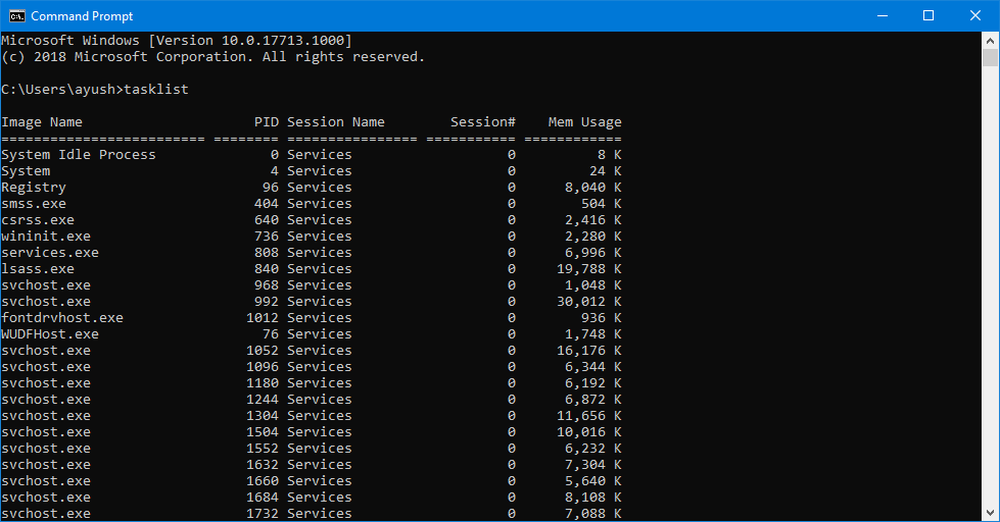Een zoekopdracht opslaan in Windows 10/8/7

Met Windows OS kunnen we elk soort bestand op onze pc doorzoeken. Wanneer we een aantal bestanden willen vinden en als we niet zeker zijn van de locatie, dan is de zoekfunctie handig. Om een specifiek bestand op onze pc te zoeken, voeren we een uitgebreid zoeken uit met parameters zoals bestandsextensie, datum gewijzigd, trefwoorden, datumbereik en nog veel meer opties. Maar wanneer we bestanden willen zoeken die altijd dezelfde opties bevatten, dan is het behoorlijk tijdrovend om steeds weer hetzelfde te doen. Dus in dit bericht laat ik je weten hoe je een zoekopdracht in Windows kunt opslaan, zodat je een zoekopdracht kunt uitvoeren zonder de hele zoekcriteria opnieuw te typen.
Sla een zoekopdracht op in Windows
Als u bepaalde typen bestanden regelmatig wilt doorzoeken, is het aan te raden om de zoekopdracht op te slaan voor eenvoudige toegang. Het opslaan van het zoeken hangt niet af van het aantal parameters dat u hebt toegevoegd of waar u de zoekopdracht uitvoert. Het is heel eenvoudig en gemakkelijk en laat ons zien hoe het wordt gedaan.
Voer de zoekopdracht uit in een willekeurige bestandsverkenner met de gewenste parameters. Nu kunt u het tabblad "Zoeken" zien en klik eronder op "Zoekopdracht opslaan”. In Windows 7, "Zoekopdracht opslaan"Vindt u onder de adresbalk.
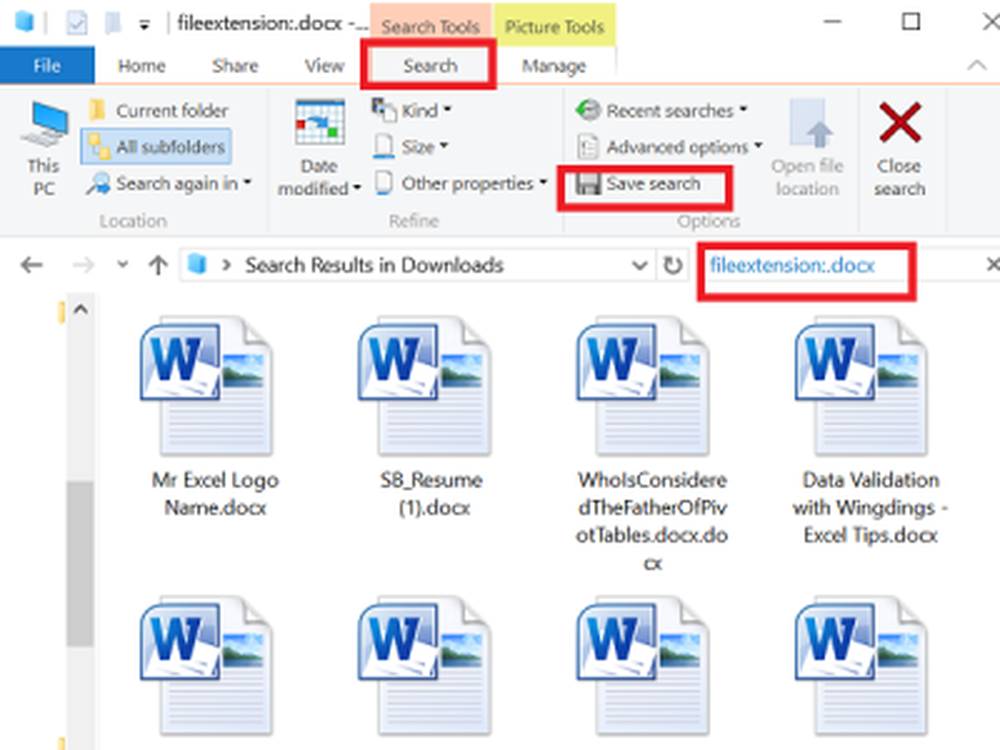
Geef het de gewenste naam zodat u de zoekparameters gemakkelijk kunt identificeren. Standaard worden opgeslagen zoekopdrachten opgeslagen in "C: \ users \\ Zoekopdrachten"Map, in Windows 10/8. In Windows 7 worden opgeslagen zoekacties gevonden in de map "Favorieten". Maar u kunt de zoekopdracht opslaan waar u maar wilt.
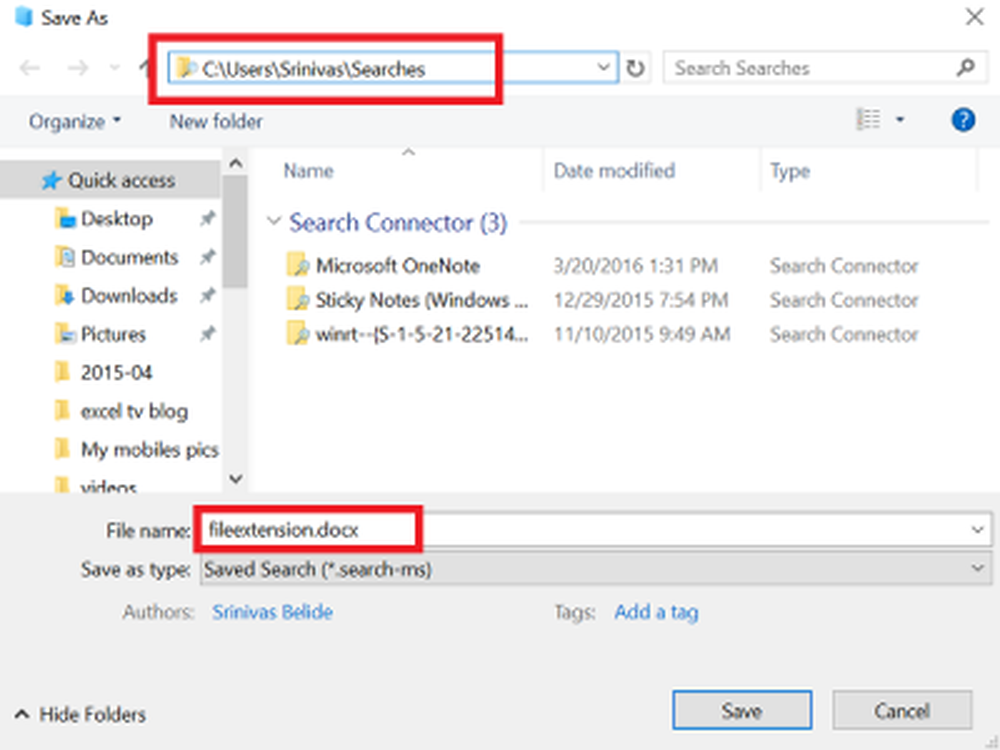
U kunt de zoekopdracht ook opslaan door het pictogram in de adresbalk naar de gewenste locatie te slepen.

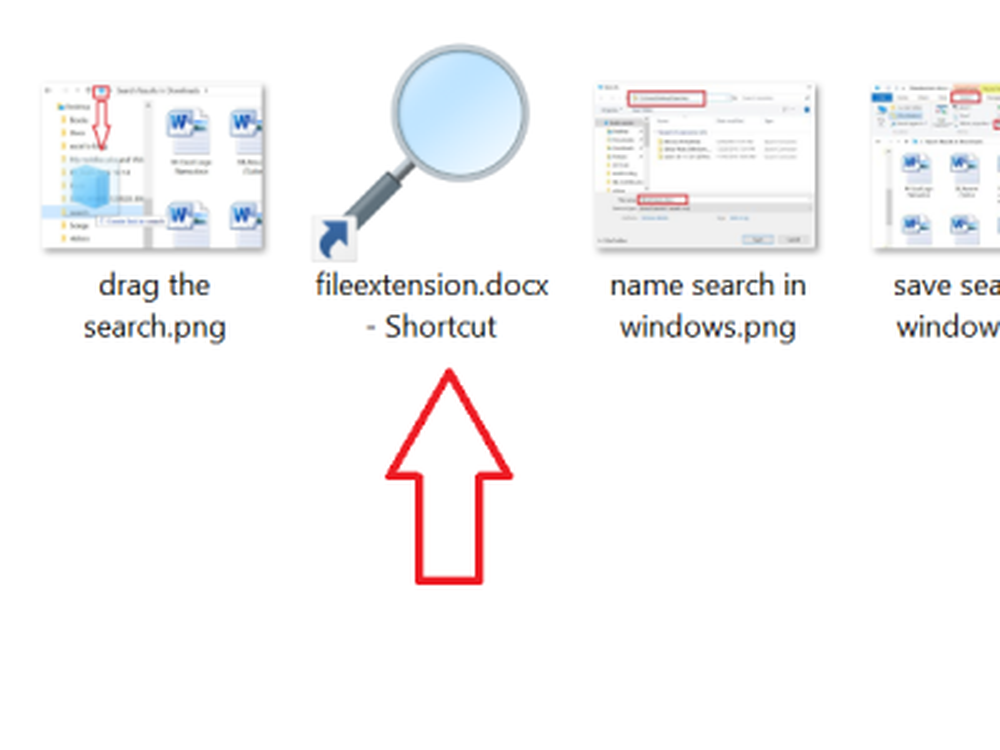
Dus, wanneer u een bestand wilt zoeken dat voldoet aan de criteria van de opgeslagen zoekopdracht, dubbelklikt u gewoon op de opgeslagen zoekopdracht. Hiermee wordt de zoekopdracht in de bestandsverkenner gestart en kunt u de zoekresultaten bekijken.
Zet de opgeslagen zoekopdracht vast in het menu Start
Nu komt hier de handige functie in Windows 10. Als u Windows 10 gebruikt, kunt u de opgeslagen zoekopdracht koppelen aan het menu Start. Klik met de rechtermuisknop op de zoekopdracht die u hebt opgeslagen en klik op "Vastzetten aan start" in de opties die worden weergegeven in het contextmenu.
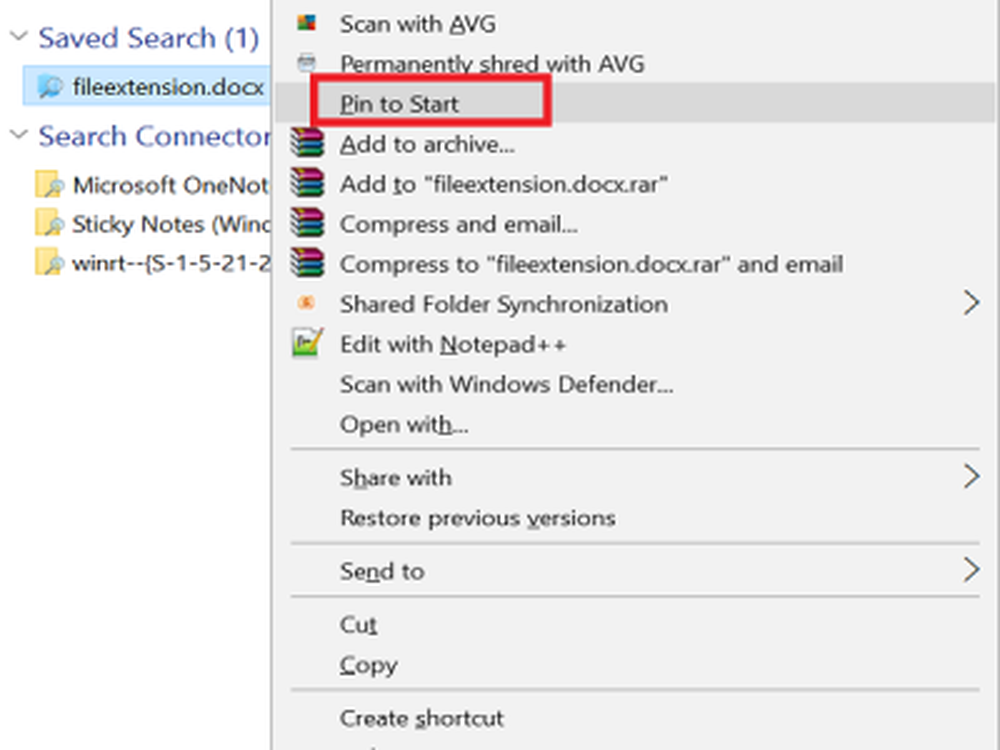
U kunt de vastgezette zoekopdracht in het menu Start tussen de tegels zien.
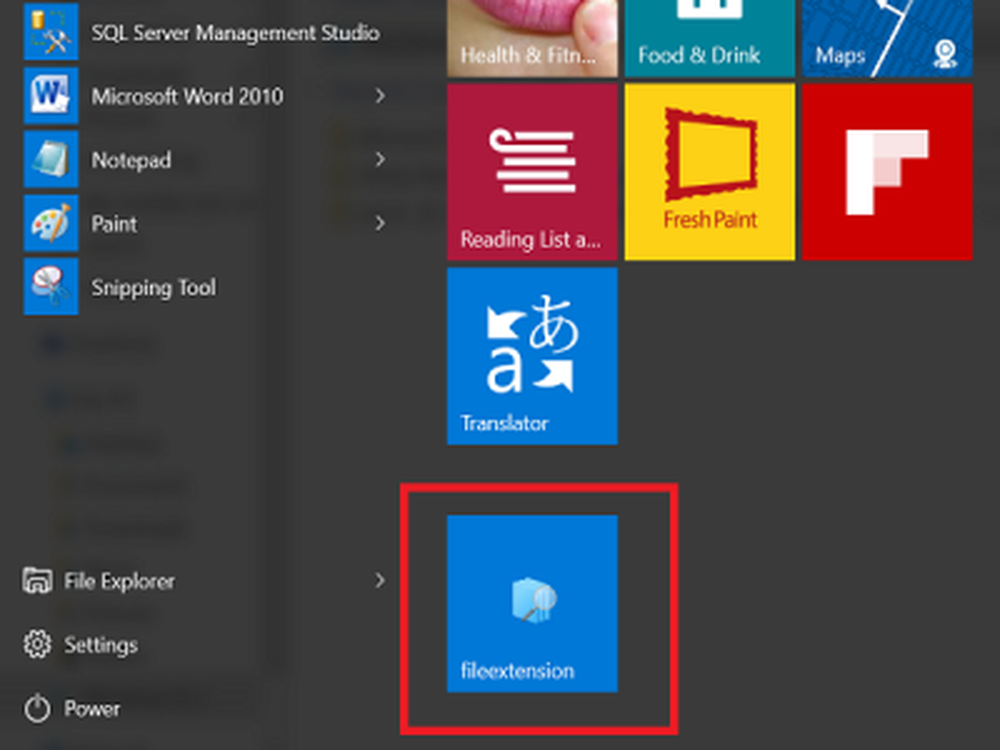
Dit is de manier om een zoekopdracht op een Windows-pc op te slaan
In dit bericht ziet u hoe u de zoekgeschiedenis van Windows verwijdert of de map met verwijderde zoekopdrachten opnieuw maakt.